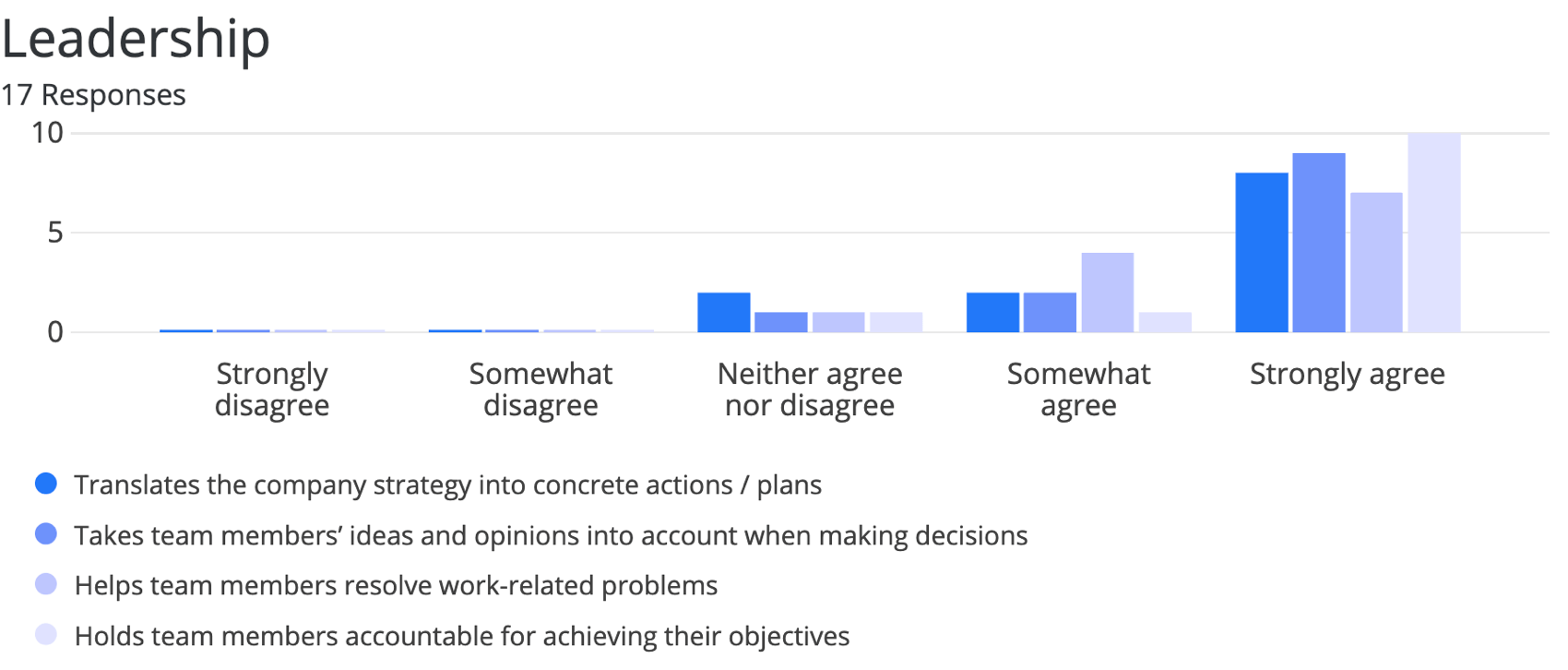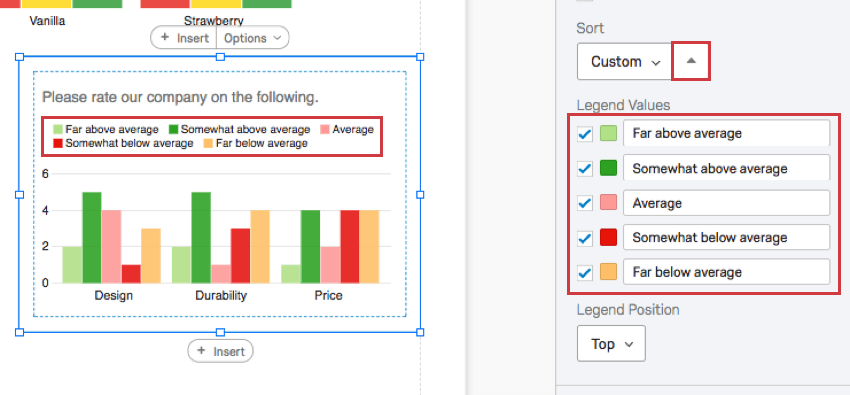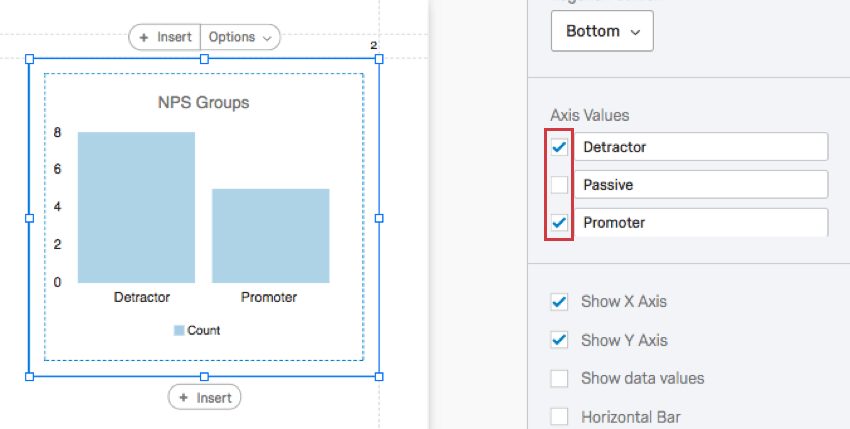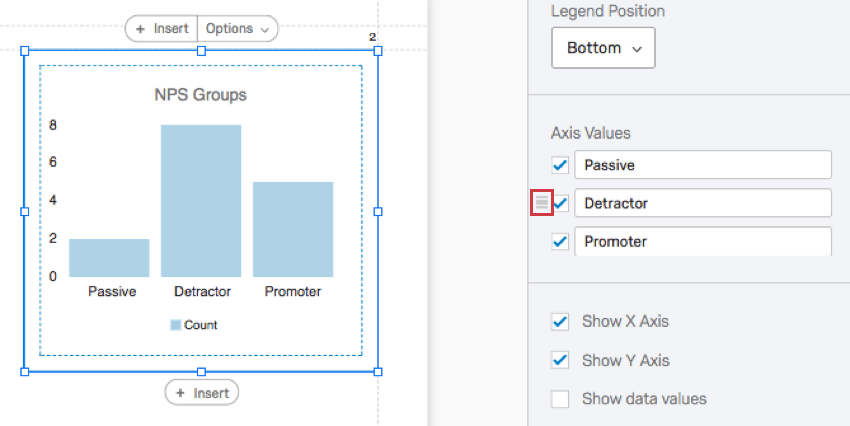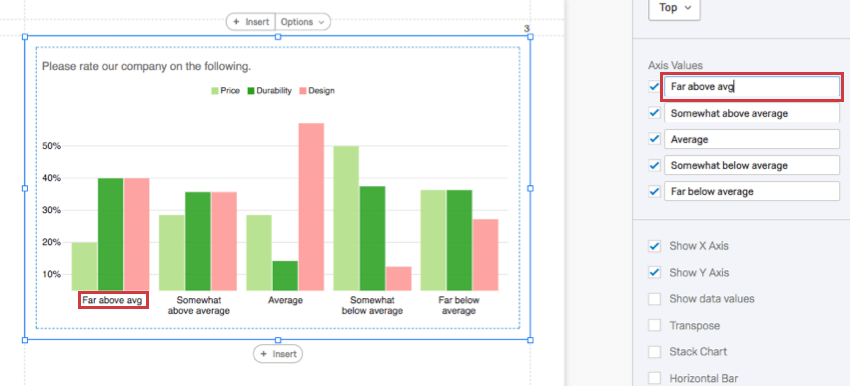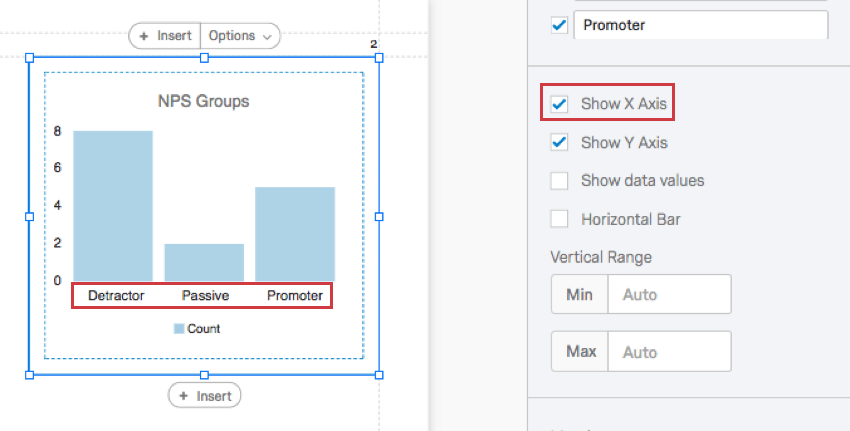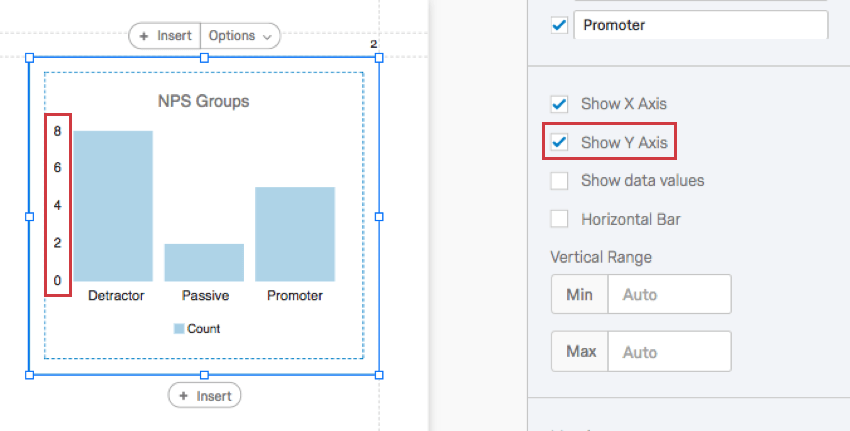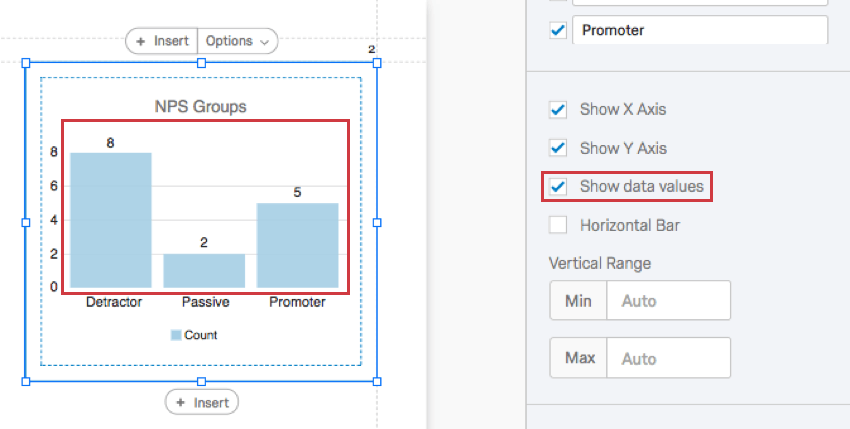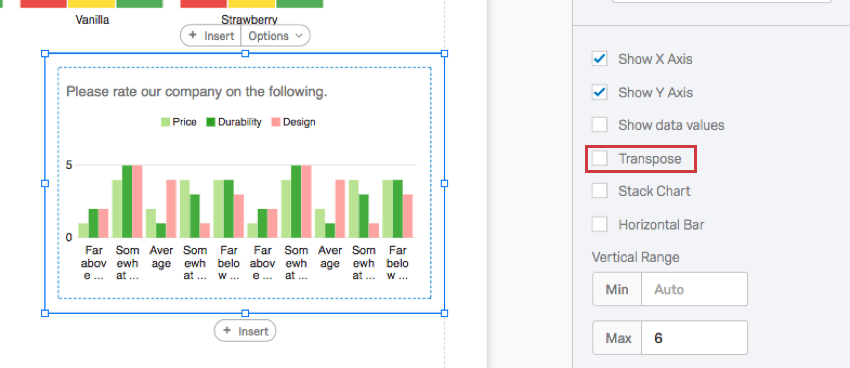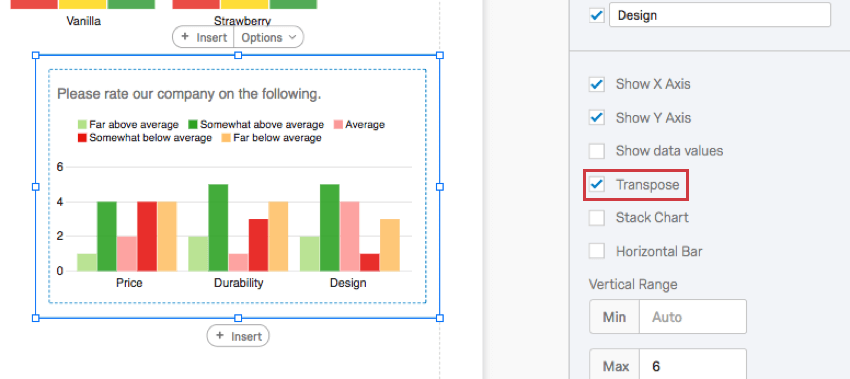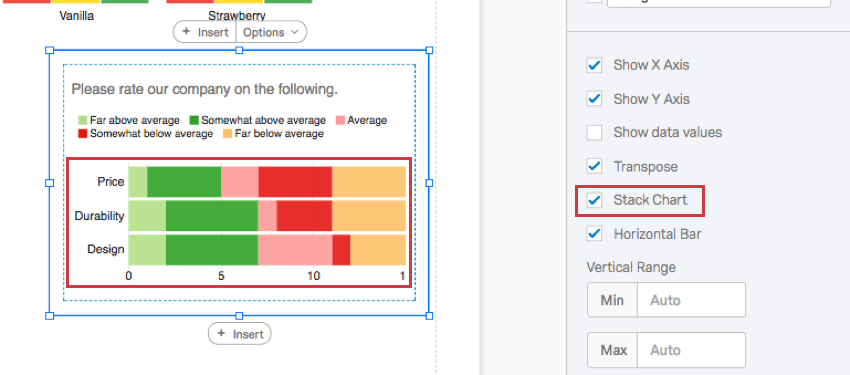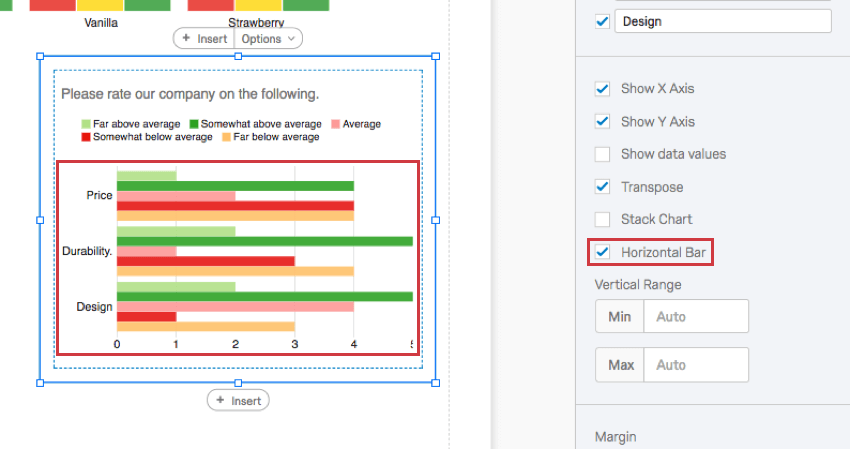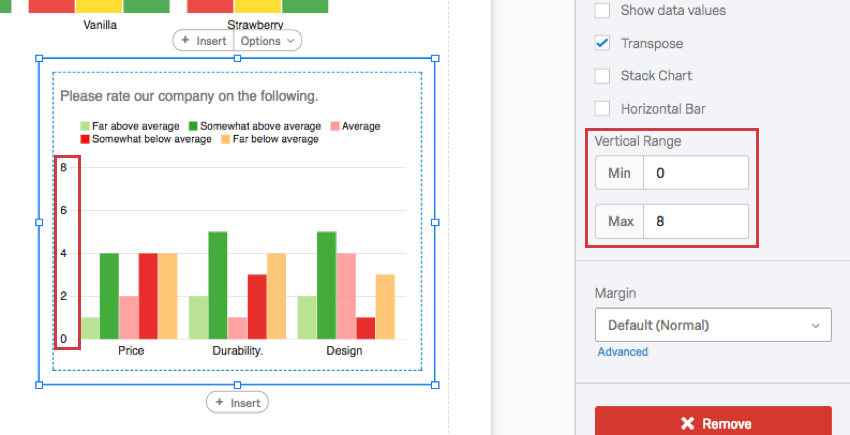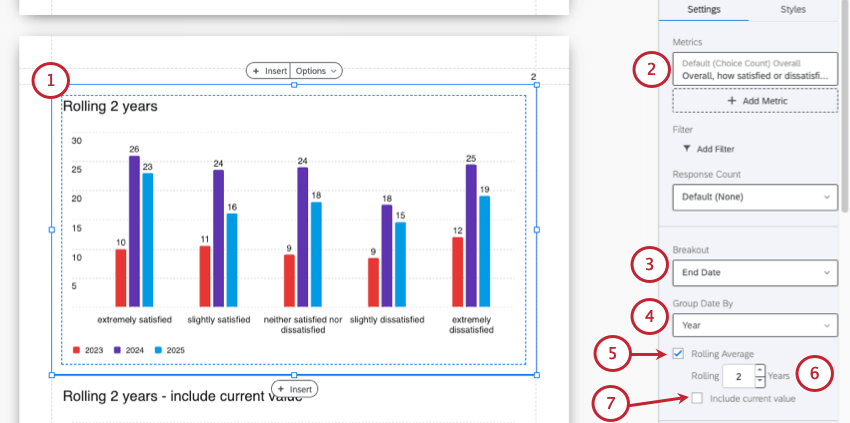Visualização de gráfico de barras
Sobre gráficos de barras
O gráfico de barras é uma visualização de gráfico que pode ser personalizada na seção Relatórios. Cada opção de resposta em uma pergunta é representada como uma barra, e o comprimento de cada barra é proporcional ao valor que está sendo medido. Um eixo da visualização mostra as opções de resposta específicas que estão sendo comparadas, e o outro eixo representa um valor discreto (por exemplo, contagens ou porcentagens de respondentes com essa opção).
Personalização
Para obter instruções básicas visualização e personalização, visite a página de suporte Visão geral das visualizações. Continue lendo para obter informações sobre a personalização específica da visualização.
Classificar
Por padrão, suas opções de resposta (ou Valores de legenda) são exibidas em ordem, de cima para baixo. Ao selecionar Custom (Personalizado), você pode arrastar e soltar os valores de legenda em uma ordem diferente.
Inverta a ordem de classificação clicando no botão de seta.
Valores de eixo
Às vezes, você pode ter uma pergunta com muitas opções, mas deseja exibir apenas algumas delas no gráfico. A seção Axis Values (Valores do eixo ) permite ocultar as respostas que você não deseja incluir no gráfico, desmarcando a marca de seleção à esquerda da opção de resposta.
Você também pode clicar e arrastar valores para alterar a ordem em que aparecem no gráfico. Primeiro, passe o mouse sobre o valor e, em seguida, clique e arraste o ícone para a esquerda.
Para renomear uma visualização, clique em um campo e comece a digitar. Isso não afeta o nome da opção de resposta na pesquisa ou em outros dados.
Mostrar eixo X
Quando desmarcado, o eixo X será removido.
Mostrar eixo Y
Quando desmarcado, o eixo Y será removido.
Mostrar valores de dados
Quando selecionado, os valores serão exibidos com a barra de cada opção de resposta. Isso pode ser útil para gráficos com eixos X mais longos, de modo que o valor seja exibido com cada barra e a pessoa que estiver visualizando o relatório não precise estimar os valores com base nas linhas de escala.
Transpor
Quando selecionado, os itens listados no eixo X e os itens listados no eixo Y mudarão de lugar.
Empilhar gráfico
Quando selecionada, as barras de cada categoria serão empilhadas umas sobre as outras, em vez de serem exibidas separadamente.
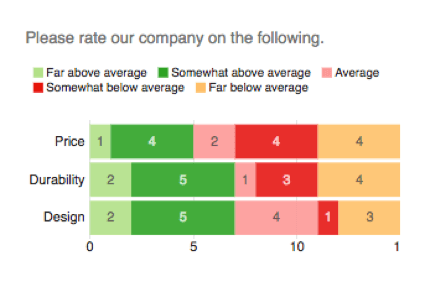
Barra horizontal
Quando selecionado, o gráfico de barras se tornará horizontal.
Intervalo vertical
O intervalo vertical refere-se aos pontos de escala exibidos no eixo da visualização. A visualização tenta levar conta os valores máximo e mínimo automaticamente, mas se a visualização parecer estranha ou se você quiser ajustar a aparência dos dados, poderá digitar manualmente novos valores mínimo e máximo no campo.
Médias móveis
As médias móveis o ajudam a classificar as variações naturais dos resultados para identificar tendências reais, em vez de mudanças momentâneas no tráfego. As médias móveis pegam uma série de pontos, em que esses pontos podem ser o resultado de qualquer tipo de cálculo de métrica, e calculam a média deles em uma janela de tamanho especificado (período de tempo). Isso significa que a média resultante é independente do tamanho amostra para qualquer período específico.
As médias móveis não estão disponíveis para todos os tipos visualização ou agrupamentos de datas, portanto, tenha cuidado ao seguir as etapas abaixo.
- Crie ou edite um diagrama de linhas, um gráfico de barras ou uma tabela de dados.
- Adicione qualquer métrica.
- Em Quebra, escolha um campo de data.
- Em Agrupar data por, selecione uma das seguintes opções:
- Dia (não hora ou dia da semana)
- Semana
- Mês
- Trimestre
- Ano
- Selecione Rolling Average.
- Escolha o período de tempo para o qual você deseja obter a média móvel.
- Se você quiser considerar o valor atual no intervalo para cada ponto de dados, selecione Incluir valor atual.
Campos incompatíveis
Os gráficos de barras são compatíveis com quase todos os tipos de variáveis no Qualtrics porque podem exibir tanto dados discretos (por exemplo, uma escala finita de cinco pontos) quanto dados contínuos (por exemplo, uma pergunta em que os questionados digitam sua idade). Isso inclui a maioria dos tipos de perguntas, metadados pesquisa, dados integrados e variáveis personalizadas, como fórmulas ou variáveis de balde.
Abaixo estão as poucas variáveis com as quais os gráficos de barras não são compatíveis:
- Perguntas de entrada de texto sem validação numérica
- Perguntas de campo de formulário sem validação numérica
- Abrir campos de texto em outras perguntas, como tabelas Matriz entrada de texto, colunas entrada de texto em Side by Sides e caixas de texto “Outros” sem validação numérica
- Mapas de calor sem regiões definidas
- Pergunta sobre a Assinatura
- Filtro somente dados incorporados
- Dados incorporados ao texto
- Variáveis manuais de texto
Em geral, os gráficos de barras são incompatíveis com conteúdo de texto aberto que não seja numérico.
Tipos de Relatórios
Essa visualização pode ser usada em alguns tipos diferentes de relatórios: